软硬信息全掌握
俞木发
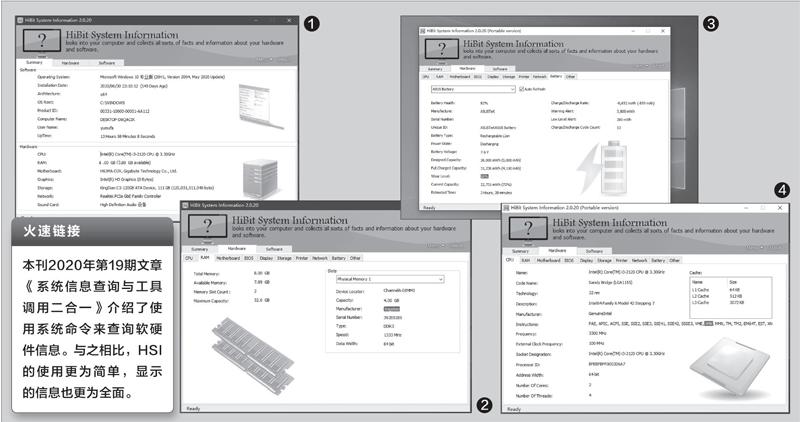
○硬件性能全面检测
HSI运行后会在Summary选项里显示当前电脑的软硬件概览信息,在这里我们可以对安装的系统版本、运行时间、CPU型号、主板型号等有个直观的了解。比如笔者的电脑显示内存只有4GB(图1)。
现在笔者想将内存升级到8GB并组成双通道,不过内存升级并不是到市场上随便买根内存,然后插到内存插槽上就可以完成升级。因为每个主板上内存插槽的数量不同,支持的内存最大容量、型号、频率也不相同,而要组成双通道,两根内存频率和容量都应该一样(当然最好是品牌也一樣,这样兼容性会更好)。因此在升级内存的时候,我们就需要先查看自己的主板所能支持的最大容量内存是多少、当前内存的品牌、频率等信息。在图1的窗口中切换到“HardWare→Memory”,可以看到此电脑支持的最大内存是32GB,当前内存的品牌为金士顿、类型是DDR3、频率则为1333MHz。通过这些信息去购买对应的内存条,就可以实现内存的“完美”升级了(图2)。
通过HSI检测硬件信息还便于我们对硬件的性能进行一些判定。比如在购买二手笔记本时,电池的好坏是一个重要的参考指标。在笔记本电脑上运行HSI(可以下载便携版到闪存盘上,便于当场验证)后切换到“HardWare→battery”,在这里可以看到电池的运行状况、制造商、序列号、充电容量、磨损程度、充电和放电率等统计数据。如这里显示的Wear Level为18%,表示电池的损耗程度是18%,这种笔记本的续航能力就还不错(图3)。
HSI还支持很多硬件信息的读取,比如判断一款CPU的好坏,除了主频外,我们还需要知道其一级缓存、二级缓存等信息;安装一些软件,如虚拟机等则要查看是否支持VMX指令,这些信息只要切换到CPU选项便可以全部看到。当然,大家也可以根据自己的实际需要对其他硬件,如硬盘、网卡等进行检测(图4)。
○软件信息全面显示
除了对硬件信息的检测外,很多时候我们还需要对软件环境进行检测。比如现在很多大型软件(如Autodesk)都需要.NET版本的支持,如果本机没有安装相应的版本,那么在软件运行的时候就会出现错误,如闪退、一些功能无法使用或者出现.NET缺失的提示(图5)。
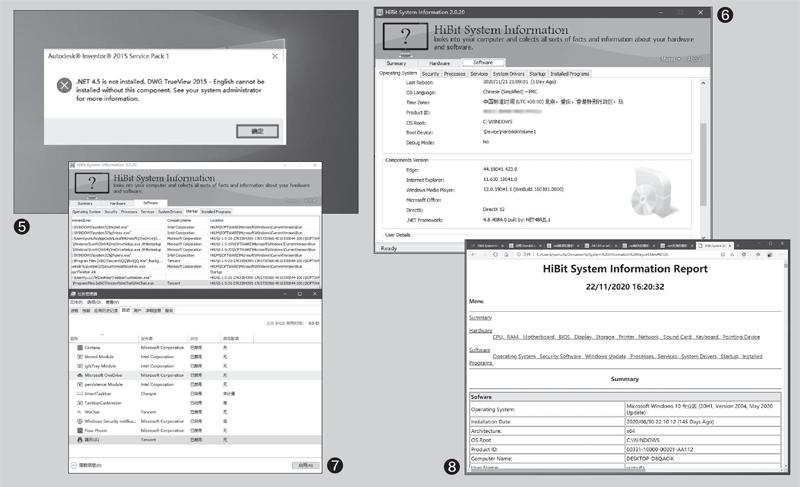
对于.NET、DirectX等系统组件版本的查询,在图1中切换到“Software→OperatingSystem→ComponentsVersion”选项,就可以清楚地看到已安装组件的版本信息了。比如笔者的电脑上安装的.NET是4.8(可以向下兼容.NET4.5),这样在电脑上运行Autodesk就不会再出现图5的错误提示了(图6)。
当然还可以利用HSI进行很多软件环境的管理,比如在发现本机出现新的自启动项后,我们经常要查看这个启动项目关联的软件及其实际位置、启动方式等信息,以方便后续对其进行管理。HSI和Windows10自带的任务管理器相比,前者可以让我们获得更为丰富的自启动项信息。在上图中切换到“Software→StartUP”,从这里我们可以获得启动项执行的命令行(可以详细查看到命令的路径)、所属开发公司(可以通过公司名判断软件来源是否可靠)、本地路径(可以看到详细的启动路径,如是在开始菜单启动项,或是在注册表中添加启动键值)。通过这些信息就可以很方便地对本机所有的启动项进行管理(图7)。
此外在相应的子项,如Processes中可以获得当前进程的详细信息、在InstalledPrograms中可以对安装的程序进行卸载、在Services项中可以对服务进行管理等,我们只要在一个HSI窗口中几乎就可以完成平时需要运行多个系统组件才能完成的管理功能。
当然一些软硬件内容比较专业,一些新手可能并不理解其中的意思。对于这类用户,只要在HSI主界面中点击“Menu→ExporttoHTML”,勾选需要导出的信息项目,就可以将HSI检测到的信息导出为HTML文件,将这些文件发送给懂行的好友,让他们帮助进行解读即可(图8)。

